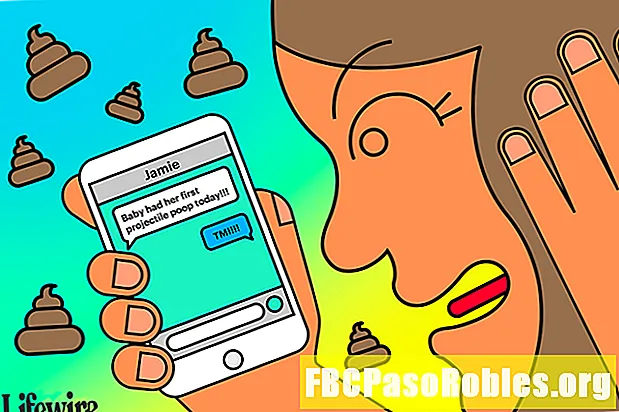உள்ளடக்கம்
- உங்கள் டெஸ்க்டாப்பில் இருந்து எளிதாக இணைக்கவும்
- பிற பிற ஜி.டி.கே டெஸ்க்டாப்புகளில் இணைக்கவும்
- உங்கள் VPN உடன் தானாக இணைக்கவும்
உங்கள் டெஸ்க்டாப்பில் இருந்து எளிதாக இணைக்கவும்
- VPN அடிப்படைகள்
- எனக்கு VPN தேவையா?
- VPN ஐத் தேர்வுசெய்கிறது
- உங்கள் VPN ஐ அமைக்கிறது
- VPN பிழைகளை சரிசெய்தல்

அது திறக்கிறது அமைப்புகள் மற்றும் உங்களை நேரடியாக அழைத்துச் செல்கிறது வலைப்பின்னல் தாவல். கண்டுபிடிக்க வி.பி.என் தலைப்பு, மற்றும் பிளஸ் அடையாளம் ஐகானைக் கிளிக் செய்க (+).

உருவாக்க VPN இணைப்பு வகையைத் தேர்ந்தெடுக்க புதிய சிறிய சாளரம் திறக்கும். தேர்வு செய்யவும் கோப்பிலிருந்து இறக்குமதி செய்க.

மற்றொரு சாளரம் திறக்கும், இது உலாவ உங்களை அனுமதிக்கும் .ovpn உள்ளமைவு கோப்பு. நீங்கள் அமைக்க விரும்பும் ஒன்றைக் கண்டுபிடி, மற்றும் திற அது.

உங்கள் புதிய இணைப்பை அமைக்க ஒரு கட்டமைப்பு சாளரம் திறக்கிறது. நீங்கள் தவிர, VPN உடன் இணைக்க வேண்டிய அனைத்தும் ஏற்கனவே நிரப்பப்பட்டுள்ளன பயனர் பெயர் மற்றும் கடவுச்சொல். உள்ளவற்றை நிரப்பவும், கிளிக் செய்யவும் கூட்டு சாளரத்தின் மேல்-வலது மூலையில்.

உள்ளமைவு சாளரம் மூடப்படும், மேலும் நீங்கள் பிணைய அமைப்புகளுக்குத் திரும்புவீர்கள். இந்த நேரத்தில், உங்கள் VPN இன் கீழ் பட்டியலிடப்பட்டிருப்பதைக் காண்பீர்கள் வி.பி.என் தலைப்பு. இணைப்பைச் செயல்படுத்த அதற்கு அடுத்த சுவிட்சை புரட்டவும்.

பிற பிற ஜி.டி.கே டெஸ்க்டாப்புகளில் இணைக்கவும்
நீங்கள் க்னோம் பயன்படுத்தவில்லை என்றால், ஆனால் இலவங்கப்பட்டை, எக்ஸ்எஃப்இசிஇ அல்லது மேட் போன்ற பிற பிரபலமான ஜி.டி.கே டெஸ்க்டாப்புகளில் நீங்கள் இருந்தால், இணைக்க இந்த வழிமுறைகளைப் பின்பற்றவும்.
-
கண்டுபிடிக்க பிணைய மேலாளர் உங்கள் டெஸ்க்டாப்பின் கணினி தட்டில் ஆப்லெட் ஐகான். இது நிலையான வைஃபை ஐகான், பிணைய கேபிளின் படம் அல்லது இணைக்கப்பட்ட இரண்டு கணினிகள். அவை மிகவும் பொதுவானவை, ஆனால் நீங்கள் தனிப்பயன் ஐகான் கருப்பொருளைப் பயன்படுத்துகிறீர்கள் என்றால், அது வேறுபட்டதாக இருக்கலாம்.
-
மேலாண்மை மெனுவை வெளிப்படுத்த ஐகானை வலது கிளிக் செய்யவும்.
-
அந்த புதிய மெனுவிலிருந்து, தேர்ந்தெடுக்கவும் இணைப்புகளைத் திருத்து.

-
உங்கள் கணினியில் தற்போதைய இணைப்புகளை பட்டியலிட்டு புதிய நெட்வொர்க் இணைப்புகள் சாளரம் திறக்கிறது. சாளரத்தின் கீழ் இடதுபுறத்தில், நீங்கள் ஒரு பிளஸ் அடையாளத்தைக் காண்பீர்கள் ( + ), கழித்தல் அடையாளம் ( - ), மற்றும் ஒரு கியர். கிளிக் செய்யவும் பிளஸ் ஐகான்.

-
நீங்கள் உருவாக்க விரும்பும் இணைப்பு வகையைத் தேர்ந்தெடுக்க மற்றொரு புதிய சாளரம் திறக்கும். கீழே எல்லா வழிகளிலும் உருட்டவும், தேர்வு செய்யவும் சேமித்த VPN இணைப்பை இறக்குமதி செய்க. பின்னர், தேர்ந்தெடுக்கவும் உருவாக்கு.

-
அ உலாவுக உங்கள் OpenVPN உள்ளமைவு கோப்புகளில் ஒன்றைக் கண்டுபிடிக்க சாளரம் திறக்கும். உங்கள் கோப்புகளில் உலாவவும், ஒன்றைத் தேர்ந்தெடுக்கவும், மற்றும் திற அது.
-
உங்கள் இணைப்பை அமைக்க புதிய சாளரம் கிடைக்கும். உங்களுக்கு தேவையான அனைத்தும் ஏற்கனவே நிரப்பப்படும். நெட்வொர்க் மேலாளர் உள்ளமைவு கோப்பைப் படித்து, உங்கள் VPN சேவை வழங்கிய எல்லாவற்றிலும் செருகுவார். உங்களிடமிருந்து இது தேவைப்படுவது உங்கள் உள்நுழைவு தகவல் மட்டுமே. உங்கள் VPN ஐ உள்ளிடவும் பயனர் பெயர் மற்றும் கடவுச்சொல் வடிவத்தில்.

-
நீங்கள் முடித்ததும், அழுத்தவும் சேமி சாளரத்தின் கீழ் வலதுபுறத்தில்.
-
மேல் உள்ளமைவு சாளரம் மூடப்பட்டு, புதுப்பிக்கப்பட்ட இணைப்புகளின் பட்டியலைக் காண்பிக்கும். உங்கள் புதிய இணைப்பு இருக்கிறதா என்பதை உறுதிப்படுத்திக் கொள்ளுங்கள்.
-
இப்போது, உங்கள் கவனத்தை பிணைய மேலாளர் ஆப்லெட் ஐகானுக்குத் திருப்பவும். கிடைக்கக்கூடிய இணைப்புகளை வெளிப்படுத்த அதைத் தேர்ந்தெடுக்கவும். மவுஸ் ஓவர் VPN இணைப்புகள் கிடைக்கக்கூடிய VPN களைக் காட்ட.

-
பட்டியலிலிருந்து உங்கள் VPN ஐத் தேர்ந்தெடுக்கவும். இணைப்பு பெயருக்கு அடுத்ததாக காசோலை தோன்றியவுடன், உங்கள் கணினி இணைக்க முயற்சிக்கும். இது வெற்றிகரமாக இருக்கும்போது, நீங்கள் இணைக்கப்பட்டுள்ளீர்கள் என்பதை உங்களுக்குத் தெரிவிக்க ஒரு அறிவிப்பு தோன்றும்.
உங்கள் VPN உடன் தானாக இணைக்கவும்
உங்கள் இணைய இணைப்பு செயலில் இருக்கும்போதெல்லாம் உங்கள் VPN உடன் தானாக இணைக்க விரும்பினால், அதை நெட்வொர்க் மேலாளர் மூலமாகவும் அமைக்கலாம்.
-
நீங்கள் க்னோம் தவிர வேறு ஜி.டி.கே டெஸ்க்டாப்பில் இருந்தால், வலது கிளிக் செய்யவும் பிணைய மேலாளர் ஆப்லெட் ஐகான் மீண்டும்.
க்னோம் பயனர்கள் வேறு வழியைப் பெற வேண்டும். முனைய சாளரத்தைத் திறந்து இயக்கவும்:
n nm- இணைப்பு-ஆசிரியர்
ஜினோம் பயனர்கள் 3 வது படிக்குச் செல்லலாம்.
-
தேர்ந்தெடு இணைப்புகளைத் திருத்து மெனுவிலிருந்து
-
அதே பிணைய இணைப்புகள் முன்பு இருந்து சாளரம் திறக்கும். பட்டியலிலிருந்து உங்கள் வழக்கமான இணைய இணைப்பைத் தேர்ந்தெடுத்து, அழுத்தவும் கியர் ஐகான்.
-
உங்கள் இணைப்புக்கு புதிய சாளரம் திறக்கும். இது VPN ஐ அமைக்க நீங்கள் பயன்படுத்தியதைப் போலவே இருக்க வேண்டும். என்பதைத் தேர்ந்தெடுக்கவும் பொது சாளரத்தின் மேலே உள்ள தாவல்.

-
தேர்ந்தெடு தானாகவே VPN உடன் இணைக்கவும்.
-
நீங்கள் தானாக இணைக்க விரும்பும் VPN சேவையகத்தைத் தேர்வுசெய்ய வலதுபுறம் கீழ்தோன்றும் மெனுவைப் பயன்படுத்தவும்.
-
எல்லாம் நன்றாக இருக்கும் போது, தேர்ந்தெடுக்கவும் சேமி சாளரத்தின் கீழ் வலதுபுறத்தில்.